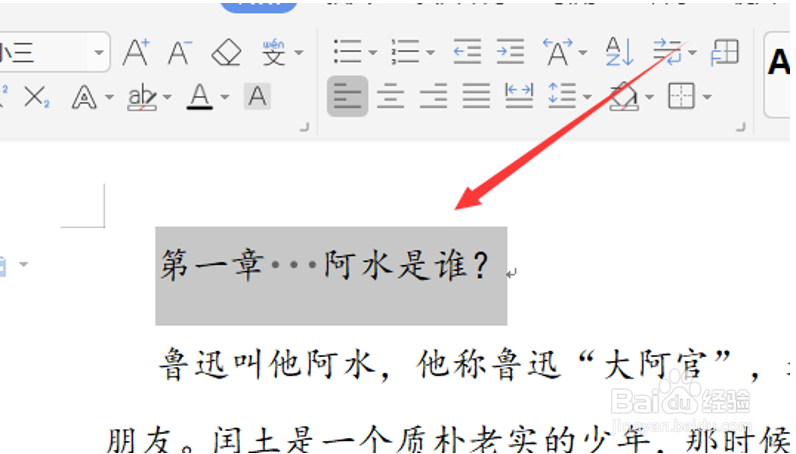Word中如何批量复制粘贴格式
1、启动桌面上的word
2、打开文档
3、复制粘贴标题来给大家演练一下:
4、首先我们需要编辑一个模板,我们先复制第1个标题:
5、然后我们修改它的字体格式,我把字体改成了方正舒体字型加粗字号增大变成小2号,我们可以在预览图中看到我们修改的格式:
6、点击确定之后,我们在上方的开始工具栏中左上角选择格式刷,这时我们需要双击,单击一下格式刷只能一次复制粘贴一个格式,双击的话就可以无数次:
7、这时候我们就会发现鼠标小箭头变成了一个小刷子的形状,这时候就可以刷格式了,也就是我们所说的批量的复制粘贴格式,下面就是我刷完后的标题:
声明:本网站引用、摘录或转载内容仅供网站访问者交流或参考,不代表本站立场,如存在版权或非法内容,请联系站长删除,联系邮箱:site.kefu@qq.com。
阅读量:45
阅读量:26
阅读量:59
阅读量:63
阅读量:74